Sådan sletter du Facebook på iPhone
Hvad skal man vide
- Gå til Indstillinger og privatliv > Indstillinger > Personlige oplysninger og kontooplysninger > Kontoejerskab og kontrol.
- Tryk derefter på Deaktivering og sletning > Slet konto > Fortsæt til sletning af konto. Tryk på Fortsæt til sletning af konto igen for at bekræfte.
- Tryk til sidst på Slet konto. Bemærk, at du bør afbryde forbindelsen til apps og gemme dine data, før du sletter din konto.
Denne artikel forklarer, hvordan du sletter din Facebook-konto på en iPhone, samt hvad du skal gøre, før du sletter. Det skitserer også de vigtigste forskelle mellem sletning og deaktivering.
Sådan sletter du din Facebook-konto permanent i iPhone-appen
Når du har afbrudt dine apps og downloadet alle data, du vil gemme, kan du slette din Facebook-konto permanent ved hjælp af Facebook-appen til iPhone. (Rul ned for mere information om dette.)
Start Facebook-appen på din iPhone, og tryk på Menu (tre linjer) i nederste højre hjørne af skærmen.
-
Tryk på Indstillinger og privatliv, og tryk derefter på Indstillinger.

Under Konto, tryk Personlige oplysninger og kontooplysninger.
Tryk på Kontoejerskab og kontrol.
-
Tryk på Deaktivering og sletning.

-
For at slette din Facebook-konto permanent skal du vælge Slet konto, og vælg derefter Fortsæt til sletning af konto.
Når du sletter din Facebook-konto, vil du ikke være i stand til at hente dens indhold eller nogen information delt på Facebook eller Messenger. Din Messenger-konto og alle dine beskeder vil også blive slettet. Overvej at vælge Deaktiver konto for en mindre permanent løsning.
Facebook præsenterer almindelige problemer, der kan øge din tilfredshed med Facebook. Hvis du vil udforske måder at nyde Facebook mere på, skal du vælge et problem. Hvis ikke, tryk på Fortsæt til sletning af konto.
-
Facebook tilbyder flere oplysninger om konsekvenserne af at slette din konto og præsenterer måder at downloade dine oplysninger og gemme indlæg i dit arkiv. Udforsk disse muligheder, hvis du vil. Tryk på, når du er klar Slet konto.

Sådan sletter du din Facebook-konto permanent ved hjælp af Safari på en iPhone
Du behøver ikke bruge Facebook-appen på din iPhone for at slette din Facebook-konto. Du kan også gøre det fra Safari.
Åbn Facebook i Safari, og tryk derefter på Menu (tre linjer).
Rul ned og tryk Indstillinger.
-
Under Konto, tryk Personlige oplysninger og kontooplysninger.

Tryk på Kontoejerskab og kontrol.
Tryk på Deaktivering og sletning.
-
Tryk på Slet konto, og tryk derefter på Fortsæt til kontosletning.
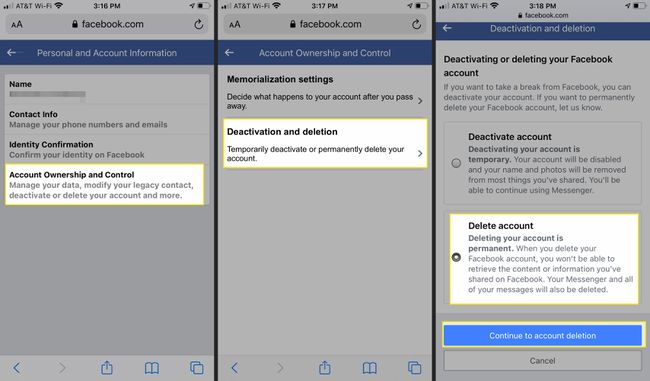
Facebook præsenterer almindelige problemer, der kan øge din tilfredshed med Facebook. Hvis du vil udforske måder at nyde Facebook mere på, skal du vælge et problem. Hvis ikke, tryk på Fortsæt til sletning af konto.
-
Facebook tilbyder flere oplysninger om konsekvenserne af at slette din konto og præsenterer måder at downloade dine oplysninger og gemme indlæg i dit arkiv. Udforsk disse muligheder, hvis du vil. Tryk på, når du er klar Slet konto.
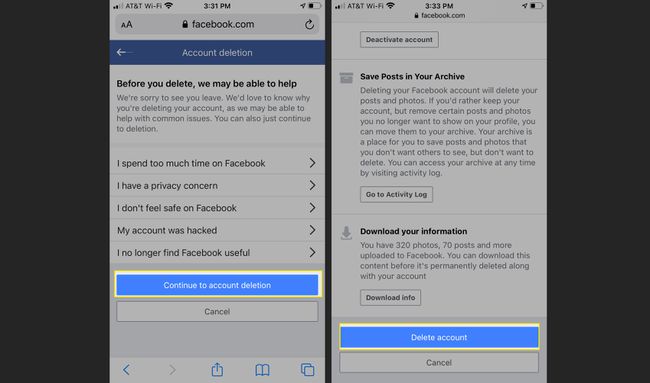
Hvad skal du gøre, før du sletter din Facebook-konto
Hvis du har til hensigt at slette din Facebook-konto, er der et par ting, du måske vil gøre, før du trækker stikket en gang for alle. Specifikt vil du måske gemme en kopi af dine personlige data, som inkluderer indlæg og billeder. Måske endnu vigtigere, bør du afbryde forbindelsen til andre apps, websteder og tjenester, der bruger dine Facebook-legitimationsoplysninger til at logge ind.
Det er nemt at lave en kopi af dine personlige data; du vil se muligheden for at gøre dette som en del af sletningen af din konto.
Du kan afbryde forbindelsen mellem Facebook og andre websteder og tjenester ved hjælp af Facebook-mobilappen eller ved at bruge Facebook i Safari-browseren.
Afbryd forbindelsen til dine apps ved hjælp af Facebook-appen
Før du sletter din Facebook-konto på en iPhone, skal du sørge for, at alle apps, du har brugt Facebook til at logge på, for at få nulstillet deres brugernavne og adgangskoder.
Start Facebook-appen på din iPhone, og tryk på Menu i nederste højre hjørne.
-
Tryk på Indstillinger og privatliv, og tryk derefter på Indstillinger.

Rul ned til Tilladelser og tryk Apps og websteder. Du vil se en liste over apps og websteder, du har knyttet til din Facebook-konto.
-
For at fjerne alle dine Facebook-login på eksterne apps og websteder skal du rulle ned til Apps, websteder og spil og tryk Sluk. Facebook advarer dig om konsekvenserne af din handling. Tryk på Sluk at bekræfte.

For at fjerne et Facebook-login til en individuel app eller et websted skal du trykke på appen og derefter trykke på Fjerne.
Afbryd forbindelsen til dine apps ved hjælp af Safari-browseren på iPhone
Hvis du allerede har slettet Facebook-appen fra din iPhone, kan du stadig afbryde forbindelsen til alle Facebook-tilsluttede apps ved hjælp af Safari-webbrowseren.
Åbn Facebook i Safari, og tryk derefter på Menu (tre linjer).
Tryk på Indstillinger.
-
Under Tilladelser, tryk Apps og websteder.
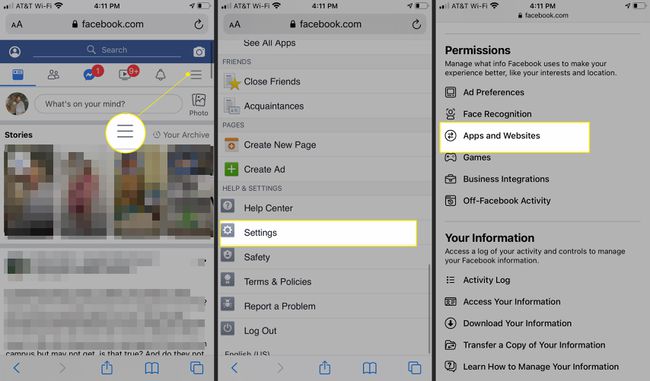
-
Rul ned til Præferencer > Apps, websteder og spil, og tryk på Sluk. Facebook advarer dig om konsekvenserne af din handling. Tryk på Sluk at bekræfte.

Forskellen mellem at slette og deaktivere Facebook
Selvom det ikke er svært at slette din Facebook-konto, er det ikke dit eneste valg. Facebook giver dig mulighed for at slette eller deaktivere din konto. Her er forskellen:
- Deaktiverer Facebook: Hvis du vil tage en pause fra Facebook, kan du deaktiver din Facebook-konto. Alle dine opslag og billeder går offline og er ikke tilgængelige for andre personer (selvom beskeder forbliver synlige). Hvis du genaktiverer din konto, vises alle disse oplysninger igen.
- Sletter Facebook: Mere end blot at slette appen fra din telefon (hvilket ikke har nogen effekt på din Facebook-konto, og du kan stadig bruge Facebook på din computer, i en browser og andre steder), sletter du permanent og uigenkaldeligt alt om din konto, inklusive indlæg, billeder og Beskeder. Fordi dette er permanent, venter Facebook 30 dage, hvis du ombestemmer dig, men derefter skal du oprette en ny konto, hvis du vil vende tilbage til Facebook.
Hvis du foretrækker det, kan du også slette din Facebook-konto i en browser på din computer.
